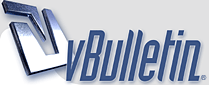
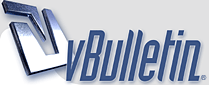 |
ربي ﺂﺑعدنيّ عن : من يظهرون لي معزتهم =( !
|
[/SIZE] |
السلام عليكم ورحمة الله وبركاته حاولت التطبيق بالنسخة العربية التي لدي ولكن لم أفلح لأن النسخة المستخدمة في الشرح إنجليزية شاكر ومقدر جهودكم |
ماشاء الله تبارك الله روعه يالعالمية ربي يزيدك علم ومعرفه آمين |
اقتباس:
إن شاء الله بيكون شرحي بالعربي لك بعد دقايق قليله إن شاء الله العفو مرحبآ بك وبمحاولاتك :118: اقتباس:
الأروع انتي ملوكك آمين يارب بمآينفعني لديني إن شاء الله :001: لاعدمت هالطله يالغاليه :118: |
.
سريع باللغه العربيه .. http://www.pp11.com/upfiles/lah50974.bmp ^ نكرر لير الصوره من الكيبورد ctrl+J http://www.pp11.com/upfiles/nsf50975.bmp ^ نحول الصوره إلي ابيض واسود من الكيبورد ctrl+U http://www.pp11.com/upfiles/40h50975.bmp ^ نكرر لير إلي ب ابيض واسود من الكيبورد ctrl+J ونعكس الوان الصوره من الكيبورد ctrl+I http://www.pp11.com/upfiles/hw750975.bmp ^ نغير مود اللير الأخير إلي انقاص كثافة اللون <- بعد عمل هذه الخطوه سنلاحظ أن الصوره تحولت إلي صفحه بيضاء. من قائمة الفلاتر مرشح http://www.pp11.com/upfiles/2ta50975.bmp ^ نختآر كمآ هو بالصوره :) http://www.pp11.com/upfiles/etz50975.bmp نختار القيمة مابين 1 إلي 5 (على حسب وضوح ملامح الصوره) ومره أخرى نعود لقائمة مرشح .. http://www.pp11.com/upfiles/mlu50975.bmp ^كمآ بالصوره أيضاً :) http://www.pp11.com/upfiles/nak50975.bmp ^ نختار القيمة مابين 1 إلي 4 بحسب وضوح ملامح الصوره ايضاً . لحد هنآ تقريباً انتهينآ لكن يبقى خطوتين أخيريتين .. http://www.pp11.com/upfiles/jv050975.bmp http://www.pp11.com/upfiles/g6i50976.bmp ^ كما بالصوره .. قبل الأخير : نتحكم بدرجة إضاءة الصوره وذلك لزيادة وضوح واقعيه اقرب إلي قلم الرصاص راح يجي هالمربع ^ ونختار المناسب والأقرب .. وأخيراً أخيراً أخيراً نضيف فلتر شاربن :) http://www.pp11.com/upfiles/6qc50976.bmp النهايه http://www.pp11.com/upfiles/4ty50976.jpg شرحي بالعربي ضعييف :( |
روعةة الله يعطيك العافيةة على الشرح , تقبلي مروري :195:
|
^
الله يعافيك وربي يعين على موقع الرفع :( منوره بتواجدك |
| الساعة الآن 06:13 PM. |
Powered by vBulletin® Version 3.8.7
Copyright ©2000 - 2024, Jelsoft Enterprises Ltd.
new notificatio by 9adq_ala7sas
ملتقى مدينة العيون